

YouTube Music ist ein von YouTube bereitgestellter Musik-Streaming-Dienst, mit dem Sie Musik über das Internet auf Ihrem Smartphone, Computer, Tablet oder Ihrer Spielkonsole hören können. Im Gegensatz zu Musik-Streaming-Diensten wie Spotify und Apple Music verfügt YouTube Music jedoch derzeit nicht über eine offizielle Desktop-App für Mac oder Windows, und die Download-Funktion ist nur auf Mobilgeräten verfügbar. Dieser Artikel zeigt Ihnen also, wie Sie YouTube Music-Titel auf den Mac herunterladen.

Für iPhone- und Android-Smartphones oder -Tablets können Sie Songs von YouTube Music über die offizielle YouTube Music-App verwenden. Es gibt jedoch keine Windows/Mac-spezifische App, sodass Sie YouTube Music-Titel auf Ihrem Mac über das Internet (Browser wie Safari und Google Chrome) anhören können.
Offizielle Website von YouTube Music: https://music.youtube.com/
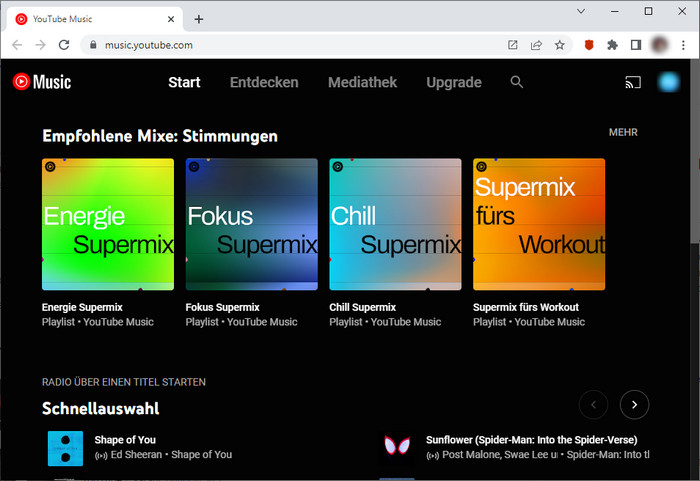
Auf dem Mac können Sie Titel von YouTube Music nur über Ihren Browser verwenden, und im Gegensatz zur YouTube Music-App für Smartphones können Sie die Funktion zum Herunterladen und Offline-Abspielen von Musik nicht verwenden.
Um YouTube Music-Titel auf Ihren Mac herunterzuladen, müssen Sie eine Download-Software verwenden, die nur für Mac verfügbar ist. Im Folgenden zeigen wir Ihnen, wie Sie YouTube Music-Titel mit NoteBurner YouTube Music Converter auf den Mac herunterladen.
NoteBurner YouTube Music Converter ist eine Software zur Unterstützung des Musikdownloads, die eine Anwendung der YouTube Music-Browserversion ist. Mit dieser speziellen Software können Sie Songs, Playlists, Alben und Künstler von YouTube Music nicht nur online auf Ihrem Mac anhören, sondern sie auch zum Offline-Hören herunterladen, egal ob es sich um einen kostenlosen YouTube Music-Plan oder einen Premium-Plan handelt. Außerdem können Sie Ihre Lieblingsmusik in MP3, AAC, WAV, FLAC, AIFF, ALAC konvertieren und auf jedem Gerät genießen.
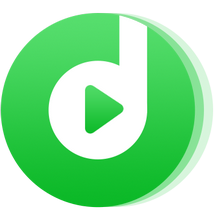
Sehen wir uns nun an, wie Sie YouTube Music-Titel mit NoteBurner YouTube Music Converter auf den Mac herunterladen. Der Betriebsablauf für die Mac-Version und die Windows-Version ist fast gleich.
Laden Sie den NoteBurner YouTube Music Converter herunter, installieren und führen Sie ihn auf Ihrem Mac-Computer aus. Klicken Sie auf der Startoberfläche des Programms auf die Schaltfläche „Öffnen Sie den YouTube Music Web Player“ und warten Sie, bis Sie zu einem neuen Bildschirm weitergeleitet werden. Sie werden dann aufgefordert, sich beim integrierten YouTube Music Web Player anzumelden.
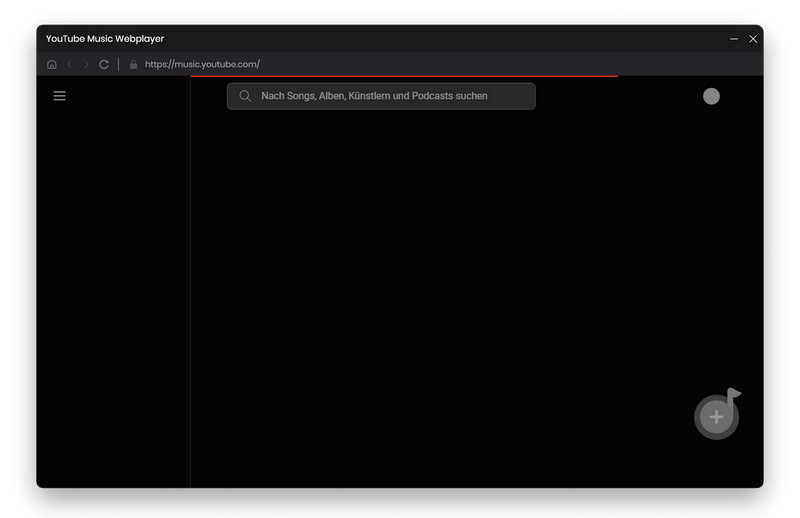
Hinweis: Diese Anmeldung dient nur dazu, den Zugriff auf die Bibliothek von YouTube Music zu erhalten. Das Programm speichert Ihre persönlichen Kontoinformationen nicht.
Klicken Sie auf das Zahnradsymbol in der oberen rechten Ecke des Fensters, um die Ausgabeparameter anzupassen.
Hier können Sie ein Ausgabeformat auswählen, einschließlich MP3, AAC, WAV, FLAC, AIFF und ALAC. Außerdem können Sie die Ausgangsbitrate (128kbps, 192kbps, 256kbps, 320kbps) und die Abtastrate anpassen, wenn Sie die ausgegebene Musik besser klingen lassen möchten.
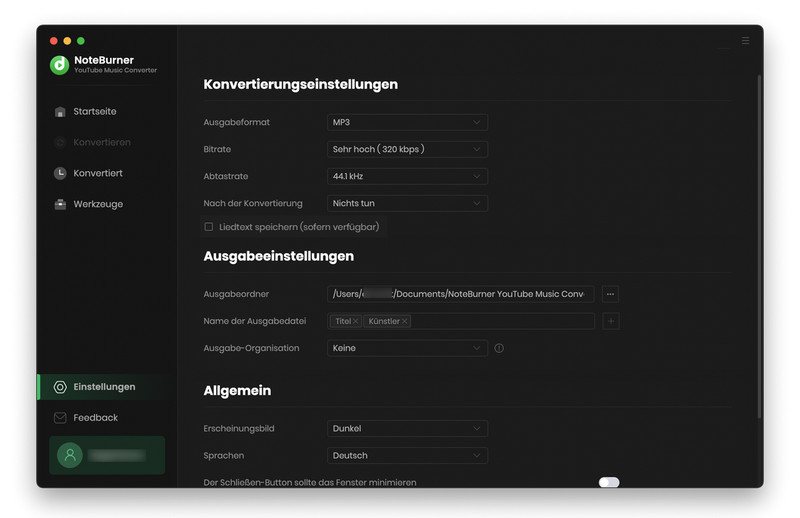
Öffnen Sie eine Lieblings-Playlist und klicken Sie unten rechts auf die grüne Hinzufügen-Schaltfläche auf dem Bildschirm. Nachdem NoteBurner alle Songs geladen und aufgelistet hat, können Sie bestimmte Titel zum Herunterladen auswählen.
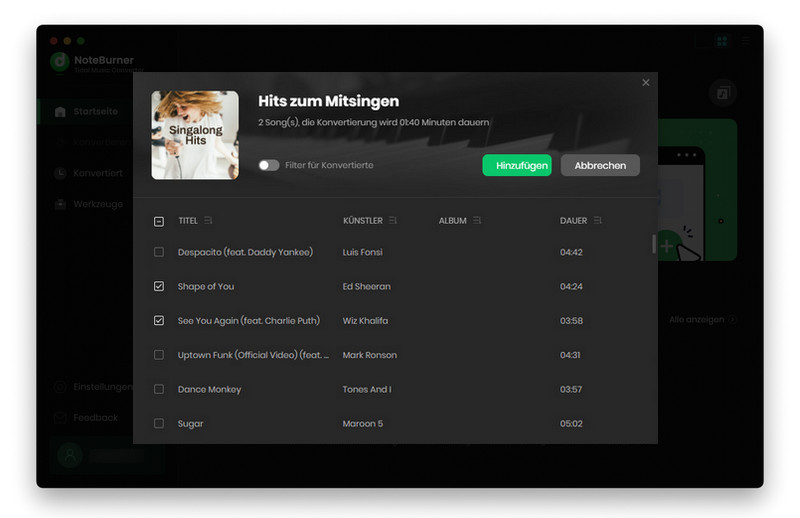
Zusätzliche Tipps: Wenn Sie mehr als eine Wiedergabeliste zum Herunterladen haben, klicken Sie auf die Schaltfläche „In Liste speichern“ anstelle von „Jetzt konvertieren“, und die ausgewählten Songs werden der Aufgabenliste hinzugefügt. Dann können Sie auf die gleiche Weise Songs aus einer anderen Wiedergabeliste auswählen. Klicken Sie abschließend oben rechts auf das Aufgabenliste-Symbol, nachdem alle benötigten Songs zur Aufgabenliste hinzugefügt wurden.
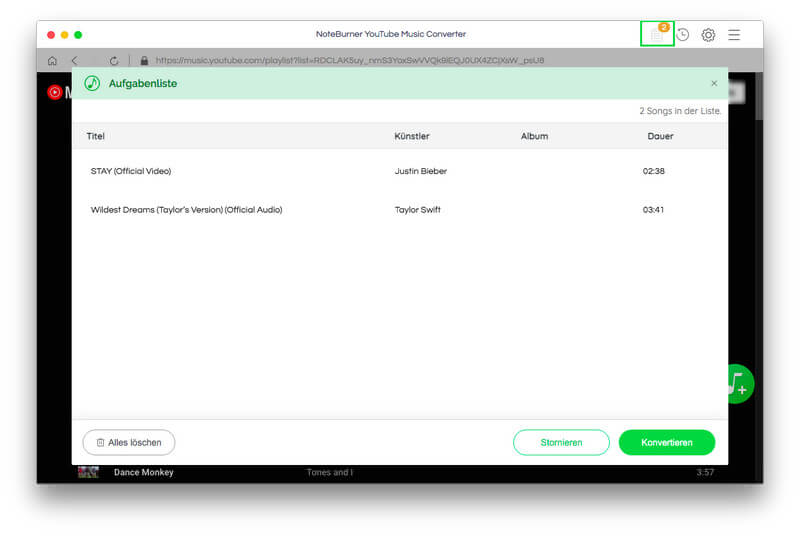
Um den Download zu starten, klicken Sie einfach auf die Schaltfläche „Konvertieren“. NoteBurner lädt Songs von YouTube Music mit bis zu 10-facher Geschwindigkeit auf Ihren Mac herunter, wobei die wichtigsten ID3-Tags und die Originalqualität erhalten bleiben.
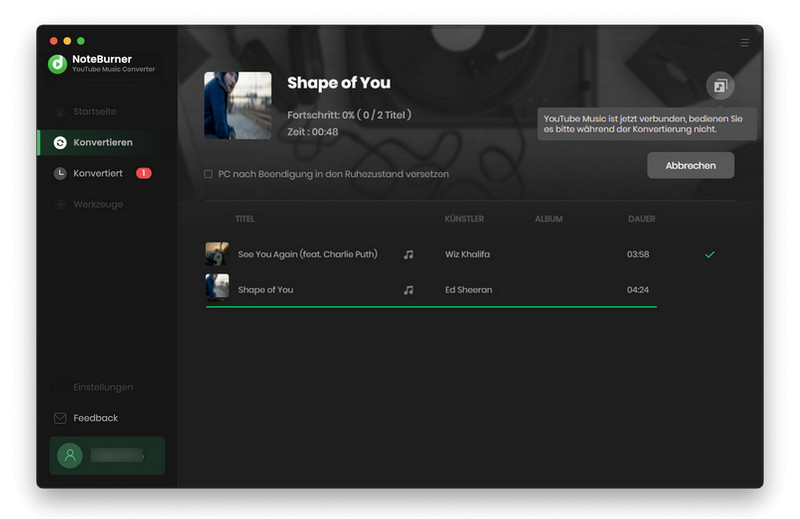
Nachdem der Download abgeschlossen ist, können Sie oben auf das Verlaufssymbol klicken und die heruntergeladenen Musikdateien im lokalen Zielordner finden. Jetzt können Sie YouTube Music-Titel offline auf Ihrem Mac-Computer anhören.
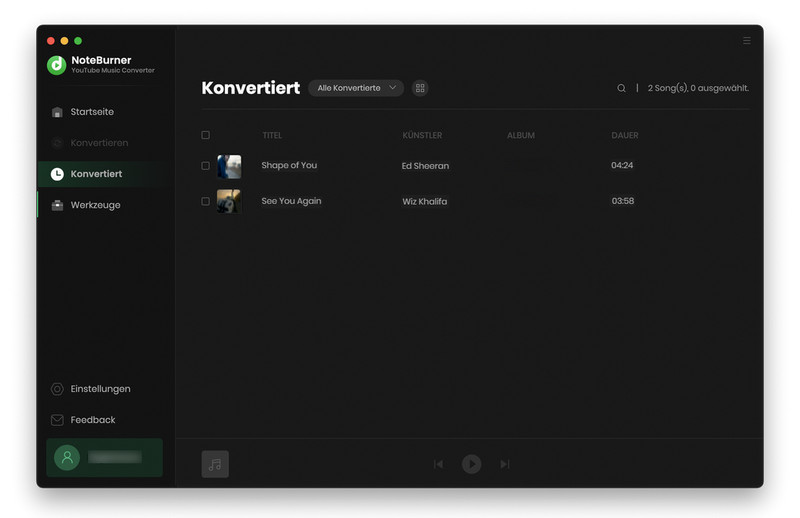
Die Benutzeroberfläche von NoteBurner kann sich aufgrund von Upgrades ändern. Besuchen Sie das neueste Tutorial des Programms >>
Das ist alles über das Herunterladen von YouTube Music-Titel auf dem Mac-Computer. Für Mac wird die offizielle „YouTube Music“-App nicht bereitgestellt, sodass Sie keine Songs herunterladen und offline abspielen können, wie Sie es auf Ihrem Smartphone tun. Aber mit NoteBurner YouTube Music Converter können Sie Ihre Lieblingssongs jetzt ganz einfach aus YouTube Music auf Ihren Mac herunterladen.
NoteBurner YouTube Music Converter kann nicht nur Songs von YouTube Music herunterladen, sondern es auch als reine Mac-App „YouTube Music“ zum Streamen von Musik verwenden. Wenn Sie YouTube Music-Titel auf dem Mac verwenden möchten, würde ich auf jeden Fall NoteBurner YouTube Music Converter empfehlen.
Hinweis: Mit der kostenlosen Testversion von NoteBurner YouTube Music Converter können Sie jedoch nur 3 Songs gleichzeitig konvertieren. Jeder Song kann nur 1 Minute lang konvertiert werden. Sie können eine Lizenz zum Freischalten der Vollversion erwerben.
 Was kommt als nächstes? Laden Sie YouTube Music Converter jetzt herunter!
Was kommt als nächstes? Laden Sie YouTube Music Converter jetzt herunter!
Lieder von YouTube Music mit 10-facher Geschwindigkeit ohne Qualitätsverlust herunterladen.

Deezer-Musik als MP3, AAC, WAV, FLAC, AIFF und ALAC mit Originalqualität herunterladen.

Songs, Playlist oder Podcasts von Spotify in MP3, AAC, WAV, FLAC, AIFF und ALAC konvertieren.

Tidal-Musik mit bis zu 5x Geschwindigkeit in MP3-, AAC-, WAV-, AIFF-, FLAC- oder ALAC umwandeln.

Songs von Amazon Music ohne Qualitätsverlust in HD-Klangqualität aufnehmen.

Apple Music, iTunes M4P Music oder Audiobook in MP3, AAC, WAV, FLAC, AIFF und ALAC konvertieren.
AA/AAX-Hörbücher in M4A/M4B/MP3 konvertieren. Kapitel und ID3-Tags behalten.